文章詳情頁
Win7怎么修改緩存文件位置?電腦緩存位置更改方法
瀏覽:179日期:2022-10-12 10:29:35
很多軟件和壓縮包或者自解壓文件在安裝或釋放的時候會先將文件解壓到緩存文件夾,然后才能顯示在用戶面前,供用戶安裝或使用,這個存放緩存文件夾如果空間不夠,安裝或解壓就會出錯,在Win7系統中我們該怎么修改緩存文件位置呢?
Win7怎么修改緩存文件位置?
1、右擊“計算機”,選擇“屬性”。
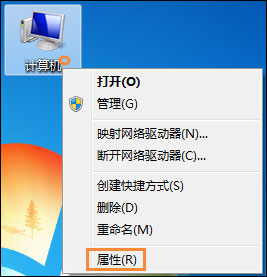
2、在彈出來的窗口里選擇“高級系統設置”。
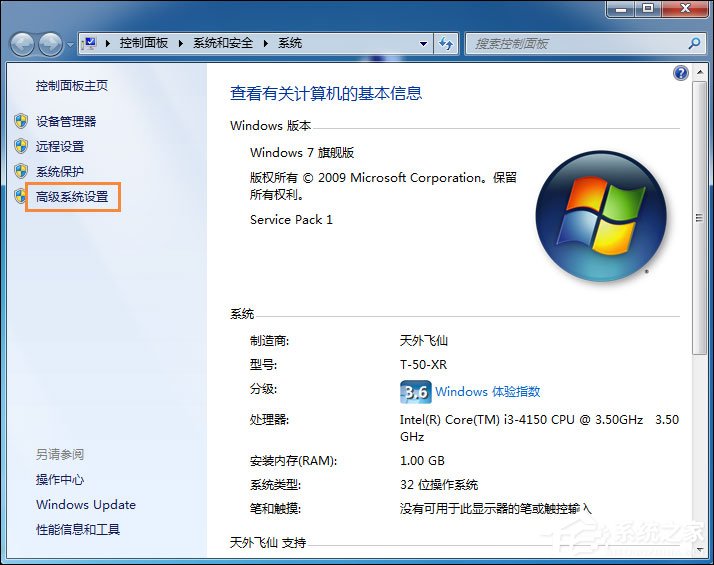
3、在彈出來的窗口選擇“環境變量”。
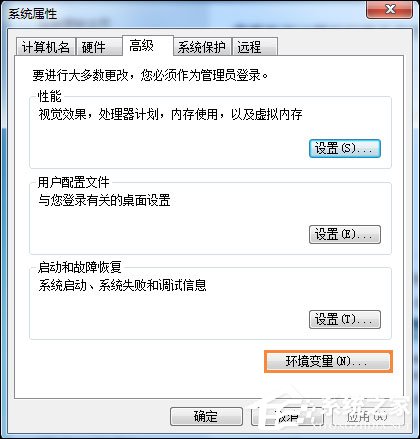
4、下圖的大紅框內的就是需要修改的三個緩存路徑。選擇需要修改的,點擊下方的“編輯”。
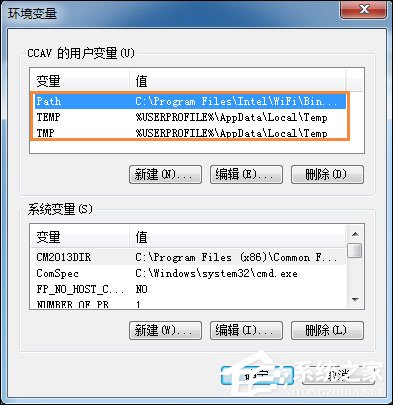
5、在彈出的窗口的下圖紅框部分填入新的緩存路徑,點擊“確定”即可。
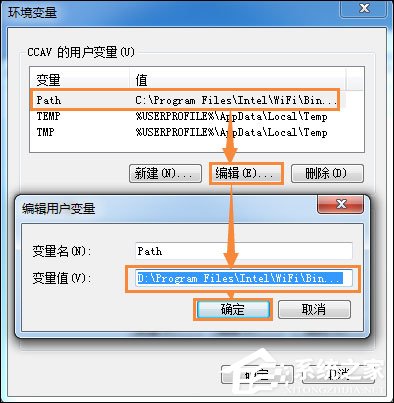
6、不要忘記全部要選擇“確定”。
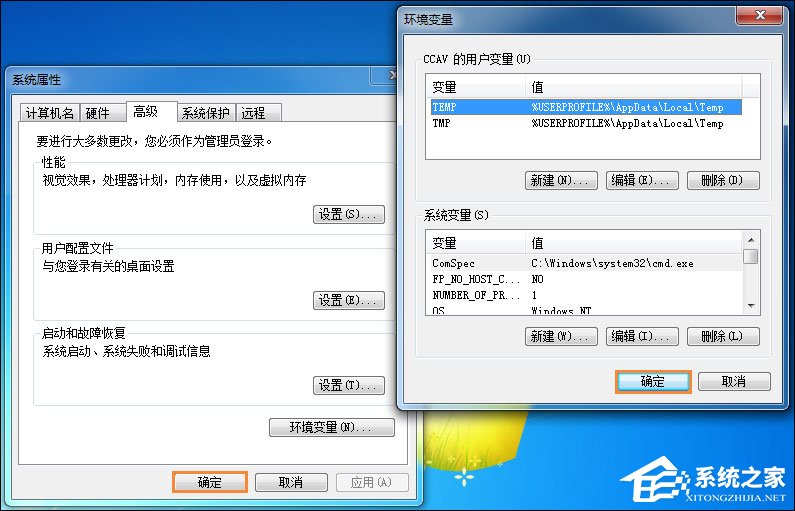
注意事項:一般安裝某一個軟件只需要選擇修改一個緩存路徑,這要根據軟件的默認緩存地址決定。
以上便是關于Win7修改緩存文件位置的方法,該方法是通過環境變量進行修改的,所有路徑和變量都要使用英文字符,請用戶注意這個問題。
相關文章:
排行榜

 網公網安備
網公網安備